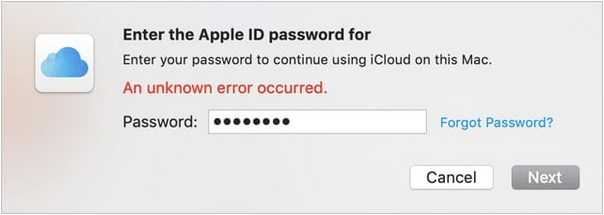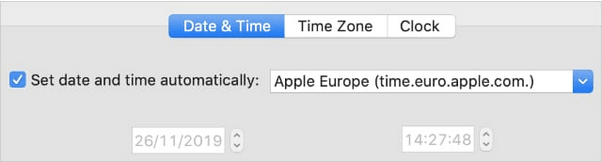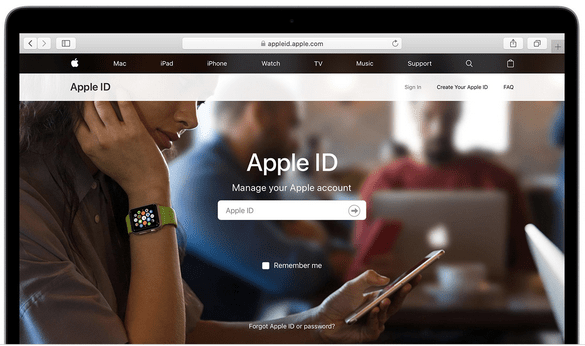Kan Mac ikke oprette forbindelse til iCloud? Ja, det lyder nedslående. iCloud gemmer bogstaveligt talt alle vores data. Og at være ude af stand til at få adgang til iCloud fra din Mac er fuldstændig frustrerende. Kurateret af Apple, iCloud er en dedikeret cloud-lagringstjeneste til Apple-enheder inklusive Mac, iPhone, iPad, hvor du kan gemme dine billeder, videoer, dokumenter, noter og mere og få adgang til dem hvor som helst. Ikke kun macOS, iCloud er også tilgængelig på Windows . Vidste du, at?
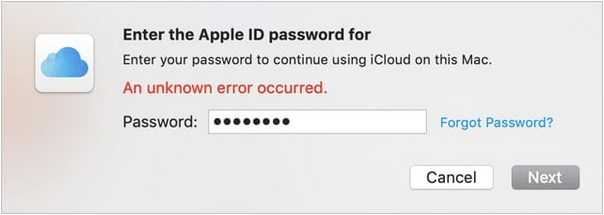
Nå, gå videre til vores emne, stødte du lige på en ukendt fejl på Mac? Nå, selvom du bliver ved med at indtaste dit Apple ID korrekt flere gange, bliver macOS stadig ved med at vise denne fejlmeddelelse på skærmen. Før du begynder at spekulere på og spørge dig selv, om du indtaster den nøjagtige Apple ID-adgangskode i boksen, skal du bare vente og tænke over det
Så hvis du ikke kan få adgang til iCloud på din Mac, hvad ville du så gøre så? Forvirret? Bare rolig! Vi har dig dækket. I dette indlæg har vi listet 6 effektive fejlfindingsmåder, der giver dig mulighed for nemt at løse "Mac kan ikke oprette forbindelse til iCloud-problemet".
Lad os komme igang.
Læs også: Sådan opretter du et Apple-id til børn
Hvorfor kan Mac ikke oprette forbindelse til iCloud?
Når du rammer denne uventede forhindring, mens du prøver at nå ud til din iCloud-konto på en Mac-enhed, kan der være flere årsager til, at dette problem kan opstå. Nogle af de mest almindelige årsager omfatter dårlig internetforbindelse, Apple-servere nede, korrupt OS og en anden mulig række årsager.
iCloud er ret afgørende for os alle! Er det ikke? Så lad os hurtigt lære, hvordan man overvinder dette problem på Mac ved hjælp af de enkleste fejlfindingshack. Men før vi fortsætter, skal du sikkerhedskopiere alle dine vigtige data , inklusive fotos, beskeder, noter, påmindelser. Det hjælper dig med at holde alle dine dyrebare data intakte, selv når noget går galt.
Sådan rettes "Mac kan ikke oprette forbindelse til iCloud-problemet"?
Hurtig navigation
#1 Afslut alle apps og programmer
Før vi går videre mod komplekse løsninger, lad os starte med det grundlæggende først. Prøv at afslutte alle de aktive apps på din macOS for at se, om det løser problemet.
Du kan blot trykke på Command + Q-tastkombinationen for at lukke den aktive app. Sørg for, at du afslutter alle de aktive apps én efter én. Hvis visse apps ikke er i stand til at afslutte, kan du også bruge indstillingen "Force Quit".
Billedkilde: Apple Support
For at tvinge et program på macOS, skal du trykke på Option + Kommando + Escape-taster. Vælg den besværlige app fra listen, og tryk på knappen "Force quite" for at lukke den ned.
Når du har afsluttet alle apps på macOS, skal du genstarte din enhed for at kontrollere, om du kan oprette forbindelse til din iCloud-konto eller ej.
#2 Indstil dato og klokkeslæt automatisk
De fleste af jer må have bemærket, at når noget går galt med din enhed, afspejler operativsystemet en forkert dato og klokkeslæt. (Selv på Windows) Så hvis du ser en pludselig dato og tid på din macOS, kan denne løsning vise sig at være ret nyttig. Vores næste løsning for at løse "Mac kan ikke oprette forbindelse til iCloud-problemet" er ret enkel. Du skal blot ændre indstillingerne for dato og klokkeslæt på din macOS. Følg disse hurtige trin:
Tryk på Apple-ikonet, vælg "Systemindstillinger". Tryk på "Dato og tid".
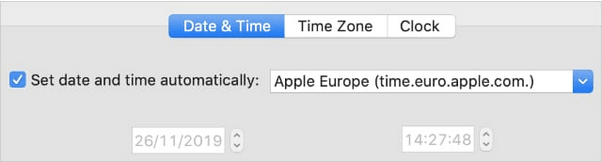
Marker indstillingen "Indstil dato og klokkeslæt automatisk", og gem derefter de seneste ændringer.
#3 Bekræft Apple ID-oplysninger
Før du begynder at indtaste dit Apple-id og din adgangskode tilfældigt og begynder at gå i panik uden grund, skal du sørge for at bekræfte dine Apple-kontooplysninger fra dets officielle websted.
Start en hvilken som helst webbrowser, og besøg Apple ID's officielle webside .
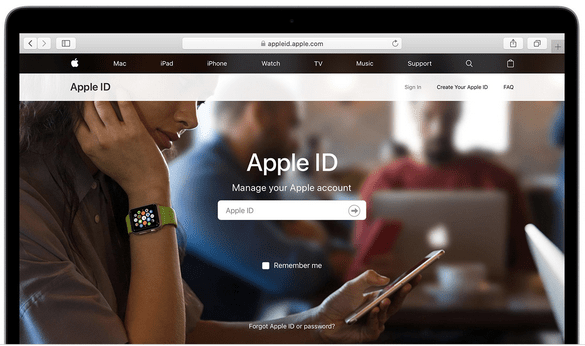
Indtast dit Apple ID-legitimationsoplysninger og tryk på Enter. Hvis du er i stand til at logge ind på din Apple ID-konto, er det fantastisk! Men hvis du ikke er i stand til at logge ind, skal du ændre dit Apple ID-adgangskode ved at bruge tofaktor-godkendelse.
Når du er i stand til at få adgang til din Apple ID-konto, skal du kontrollere alle detaljerne grundigt.
Hvis du vil nulstille din Apple ID-adgangskode, skal du besøge dette link .
Læs også: Sådan får du vist dit Apple-id og detaljeret købshistorik på iPhone
#4 Tjek iClouds systemstatus
For at sikre, at Apples tjenester er oppe og køre på din macOS, tilbyder Apple dig en enkel måde at finde ud af det på.
Besøg Apples systemstatuswebsted .
Her får du et komplet indblik i den aktive status for alle Apples apps og tjenester. Hvis du ser et grønt ikon ved siden af alle apps, angiver det, at alle apps i øjeblikket fungerer. I tilfælde af, at der er et problem relateret til nogen af Apple-apps, vil du se et rødfarvet trekantet ikon ved siden af apps' titel. For at løse det har du ingen anden mulighed end at vente, indtil Apple løser problemet fra serverens ende.
#5 Log ud af din iCloud-konto
iCloud gemmer næsten alle vores vigtige data, inklusive fotos, videoer, noter, dokumenter, e-mails og sandsynligvis alt andet. For at løse problemet "Mac kan ikke oprette forbindelse til iCloud" prøver vi midlertidigt at logge af din Apple ID-konto.
For at logge af din Apple ID-konto på macOS skal du trykke på Apple-menuikonet og vælge "Systemindstillinger".
Vælg "Apple ID".
I Apple ID-kontovinduet skal du skifte til fanen "Oversigt" fra venstre menurude.
Tryk på knappen "Log ud".
Billedkilde: Business Insider
Når du har logget din Apple ID-konto ud på din macOS, skal du genstarte din maskine og derefter logge ind på din Apple ID-konto igen.
Læs også: Sådan sletter du iCloud-sikkerhedskopier fra din iPhone
#6 Prøv et andet Apple ID
Har du prøvet alle de ovennævnte løsninger og stadig uden held? Stadig ikke i stand til at få adgang til iCloud på din macOS? Nå, vi anbefaler nu, at du prøver et andet Apple ID i stedet for bare for at være sikker på, hvad der er det underliggende problem.
Billedkilde: Apple Support
Du kan spørge en hvilken som helst af dine venner eller familiemedlemmers Apple ID-kontooplysninger og logge ind med den på din Mac-enhed. Hvis alt fungerer fint med den alternative Apple ID-konto, kan du prøve at kontakte Apples supportteam, da de kan guide dig videre.
Læs også: Sådan ændres e-mail-id forbundet med Apple ID
Konklusion
Her var de 6 mest effektive og enkle fejlfindingsløsninger for at løse problemet "Mac kan ikke oprette forbindelse til iCloud". Du kan bruge enhver af disse løsninger til at begynde at få adgang til din iCloud-konto igen på Mac uden afbrydelser. Har du andre spørgsmål i tankerne? Du er velkommen til at trykke i kommentarfeltet.